今天给大家分享的是由图老师小编精心为您推荐的PS制作简单的描边火焰字,喜欢的朋友可以分享一下,也算是给小编一份支持,大家都不容易啊!
【 tulaoshi.com - PS文字特效 】
教程的文字制作比较实用,过程也比较简单。先www.tulaoshi.com用滤镜做出一些云彩纹理背景,然后输入想要的文字,给文字描边处理后适当模糊处理,最后用渐变映射加上火焰色彩即可。
最终效果

1、新建一个20 * 15 CM,分辨率为72像/英寸素的文档,背景选择白色,具体参数设置如下图。
(本文来源于图老师网站,更多请访问http://www.tulaoshi.com)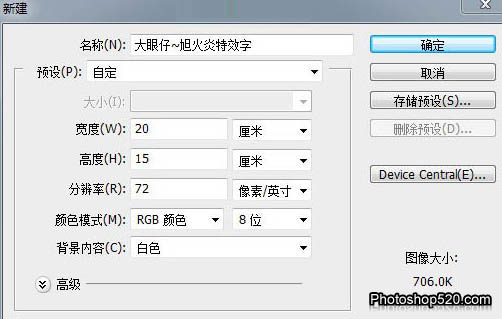
2、按字母D,把前背景颜色恢复到默认的黑白,执行:滤镜 渲染 云彩。
(本文来源于图老师网站,更多请访问http://www.tulaoshi.com)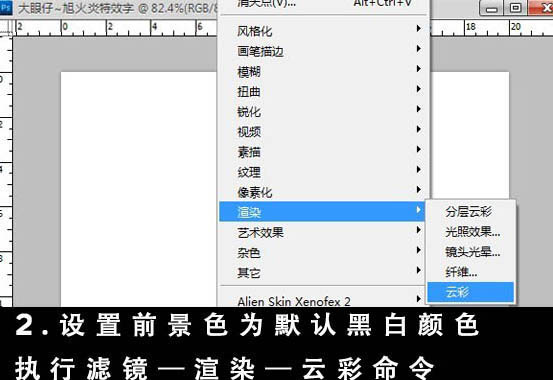
3、执行:滤镜 渲染 分层云彩,确定后按Ctrl + F 多执行几次,知道自己满意为止。

4、输入你想要的文字,字体颜色任意。确定后调出文字选区,隐藏文字图层,新建一个图层。
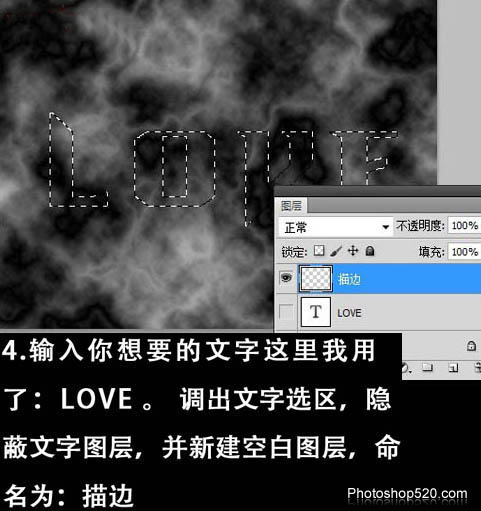
www.Tulaoshi.com5、保持选区,执行:边角 描边,参数设置如下图。
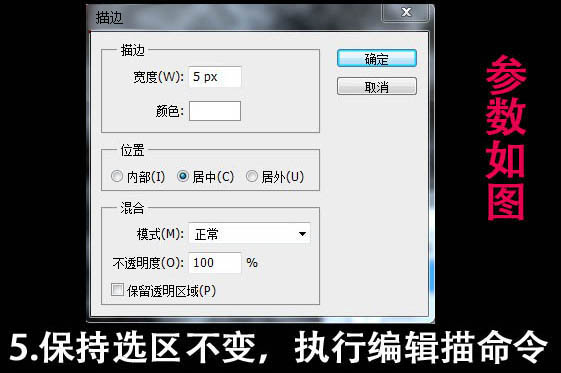
6、执行:滤镜 模糊 高斯模糊,数值为2。

7、复制描边图层,得到图层副本,用移动工具向上移动几个像素,看上去有立体感。

8、创建渐变映射调整图层,颜色设置及效果如下图。


9、用套索工具任意勾出选区,按Ctrl + Alt + D 羽化35个像素,如下图。
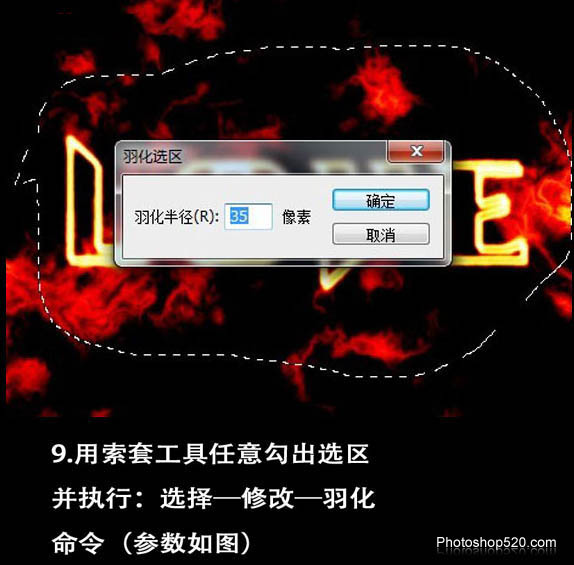
10、保持选区不变,按Ctrl + Shift + I 反选,回到背景图层,把选区部分填充黑色。

最后加上装饰文字,完成最终效果。

来源:http://www.tulaoshi.com/n/20160405/2123214.html
看过《PS制作简单的描边火焰字》的人还看了以下文章 更多>>